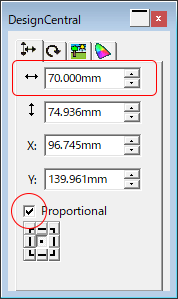Importación de imágenes de muestra
Utilice el siguiente procedimiento para importar imágenes de muestra de FlexiDESIGNER.
-
Haga clic en
 .
.
Aparece la ventana para seleccionar el archivo de imagen.
-
Especifique la carpeta en la que se encuentra el archivo.
Importe aquí un archivo de ejemplo FlexiDESIGNER.
El archivo de muestra se encuentra en la siguiente carpeta (a menos que haya cambiado esta ruta durante la instalación).
C:\Archivos de programa\SAi\FlexiDESIGNER Versa STUDIO Edition**\Samples\Tiffs
(** indica el número de versión)
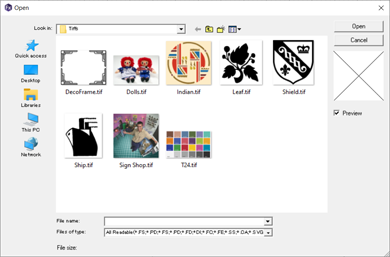
-
Seleccione «Leaf.tif» y haga clic en Import.
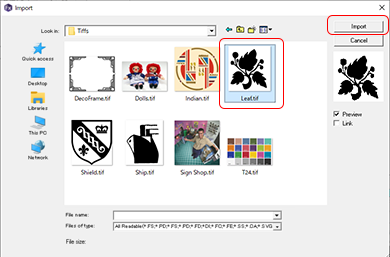
-
Mueva el puntero del ratón y haga clic en el lugar donde desea insertar la imagen.
La imagen insertada aparece en la ventana.
NOTADependiendo del tamaño y la colocación de la imagen o el diseño, el material puede desperdiciarse debido a márgenes excesivos o la impresión puede dividirse debido al saliente del área de diseño.
Ajuste el tamaño de la imagen o diseño y redimensione el área de diseño si es necesario.
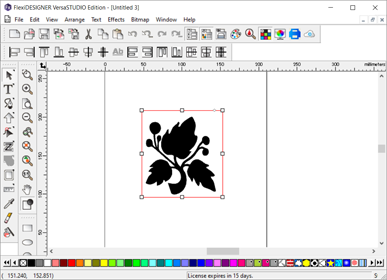
-
Haga clic en
 y, a continuación, en la imagen insertada.
y, a continuación, en la imagen insertada.
-
Establezca el tamaño de la imagen en el cuadro de diálogo Design Central.
Aquí, ajuste la anchura a 70 mm.
Compruebe que la casilla Proportional está seleccionada y, a continuación, introduzca 70 para la anchura.
NOTA Puede cambiar el tamaño de la imagen sin cambiar la relación de aspecto de la imagen seleccionando la casilla Proportional.